MOV, vyvinutý společností Apple, je běžný formát multimediálního kontejneru. Má schopnost obsahovat jednu nebo více stop, které ukládají různé typy mediálních dat. Co když vše, co potřebujete, je zvuk ve videích ve formátu MOV? Zkuste převést MOV na MP3.
- „Jak mohu extrahovat zvuk ze souboru .MOV (QuickTime) do souboru MP3/WAV? Nějaký návrh na nejlepší bezplatný převodník MOV na MP3?“
- „Jak převést MOV na MP3 bez překódování?“
Také vás trápí stejný problém – jak převést MOV do MP3? Abychom lidem pomohli dostat se z tohoto problému, tento příspěvek představuje 6 nejlepších převodníků MOV na MP3 a podrobně popisuje kroky převodu. Ať už chcete vyřešit nekompatibilitu souborů MOV nebo extrahovat zvuk z filmů ve formátu MOV, MiniTool Movie Maker vydaný společností MiniTool to dokáže.
Část 1. MOV vs MP3
MOV
MOV je běžný formát multimediálního kontejneru. Může obsahovat video, zvuk, text, obrázek, titulky a další typy médií v jediném souboru. Kompresní algoritmus tohoto formátu byl navržen společností Apple, ale je kompatibilní s platformami Mac i Windows. Programy iTunes a QuickTime společnosti Apple, Windows Media Player a VLC jsou všechny schopny přehrávat soubory MOV.
MP3
MP3 je zkratka pro MPEG-1 Audio Layer 3. Byl vydán v roce 1993 a jeho popularita explodovala, až se nakonec stal nejoblíbenějším zvukovým formátem na světě pro hudební soubory, protože téměř všechna digitální zařízení s přehráváním zvuku umí číst a přehrávat soubory MP3. MP3 se používá ke kompresi zvukové sekvence do malého souboru při zachování původní kvality zvuku během přehrávání.
Proč převádět MOV na MP3
- Pro extrahování zvuku, klasických dialogů a hudby na pozadí z videí ve formátu MOV pro produkci vyzváněcích tónů nebo cvičení pro poslech jazyka.
- Ne všechny přehrávače médií, zařízení, online služby pro ukládání souborů a webové stránky podporují formát MOV. Nejlepším řešením je převod souboru MOV do podporovaného formátu.
Související článek:Jak extrahovat zvuk z YouTube.
Část 2. 6 nejlepších převaděčů MOV na MP3
Jak převést MOV do MP3? V současné době přichází stále více bezplatných nástrojů pro převod videa a tvrdí, že dokážou převést nespočet formátů s výkonnými funkcemi. Pravdou však je, že většina z nich má taková či onaká omezení, jako je časová náročnost, omezení velikosti souboru, ztráta kvality nebo převedené soubory s vodoznakem. Zde bych tedy rád doporučil téměř dokonalý nástroj – MiniTool Movie Maker, který vás nikdy nezklame.
#Top 1. MiniTool Movie Maker
MiniTool Movie Maker, vyvinutý společností MiniTool, je bezplatný převodník MOV na MP3.
Podporuje vkládání různých typů souborů:video (MKV, RMVB, 3GP, MOV, FLV, MP4, MPG, VOB, WMV), fotografie (JPG, JPEG, BMP, ICO, PNG, GIF) a zvuk (WAV, MP3 , FLAC, M4R).
Tento bezplatný převodník je velmi snadno použitelný pro začátečníky. A nemusíte si dělat starosti s kvalitou videa, protože program podporuje bezztrátovou konverzi kvality super vysokou rychlostí.
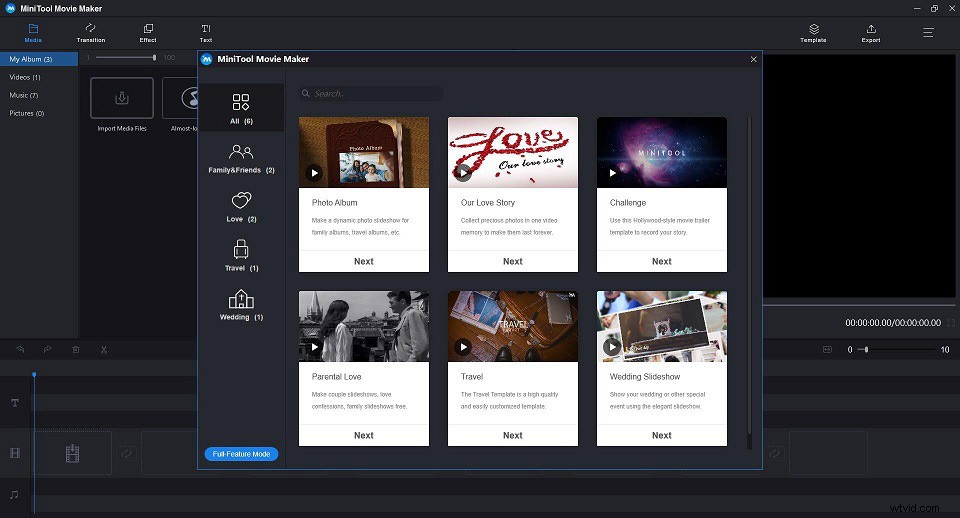
Výhody
- Žádné reklamy ani dodávaný software.
- Není nutná registrace.
- Jednoduché a uživatelsky přívětivé rozhraní.
- Podpora více vstupních a výstupních formátů.
- Umožňuje upravit soubor MOV před jeho převodem.
- Bez omezení velikosti převedených souborů.
- Vysokorychlostní konverze.
- Bez omezení počtu konverzí a stažení.
- Žádný vodoznak na převedených souborech.
Nevýhoda: Podpora pouze Windows 10/8/7.
Související článek:Převod videa na zvuk
#Top 2. Ruční brzda
HandBrake, multiplatformní software, který bez problémů běží na systémech Windows, Mac a Linux. Do tohoto programu lze přidat a převést jakékoli multimediální soubory, které nemají žádnou ochranu proti kopírování na PC, DVD nebo Blu-ray disku. Mezi další funkce patří vysoce kvalitní konverze, dávkové skenování, řazení kódů do fronty, video filtry pro úpravu souborů, živý statický náhled a náhled videa, značky kapitol a další.
Výhody
- Převeďte velké množství formátů.
- Lze použít ke kopírování disků DVD.
- Open source a zdarma ke stažení.
- Poskytujte pokročilé ovládací prvky, jako je nastavení šířky, výšky, kodeku, snímkové frekvence atd.
Nevýhody
- Pokročilá nastavení je obtížné zvládnout.
- Nabízejte relativně komplikované grafické uživatelské rozhraní.
#Top 3. Převod
Convertio je bezplatný online konverzní nástroj známý svou kvalitní konverzí a širokou podporou výstupních formátů. Kromě video formátů lze váš soubor MOV také převést do různých zvukových a obrazových formátů. Do programu pro proces převodu lze přidat online, místní i soubory na cloudovém úložišti. Najednou lze zpracovat maximálně 2 soubory a převedený soubor můžete uložit do systému nebo na Dropbox nebo Disk Google.
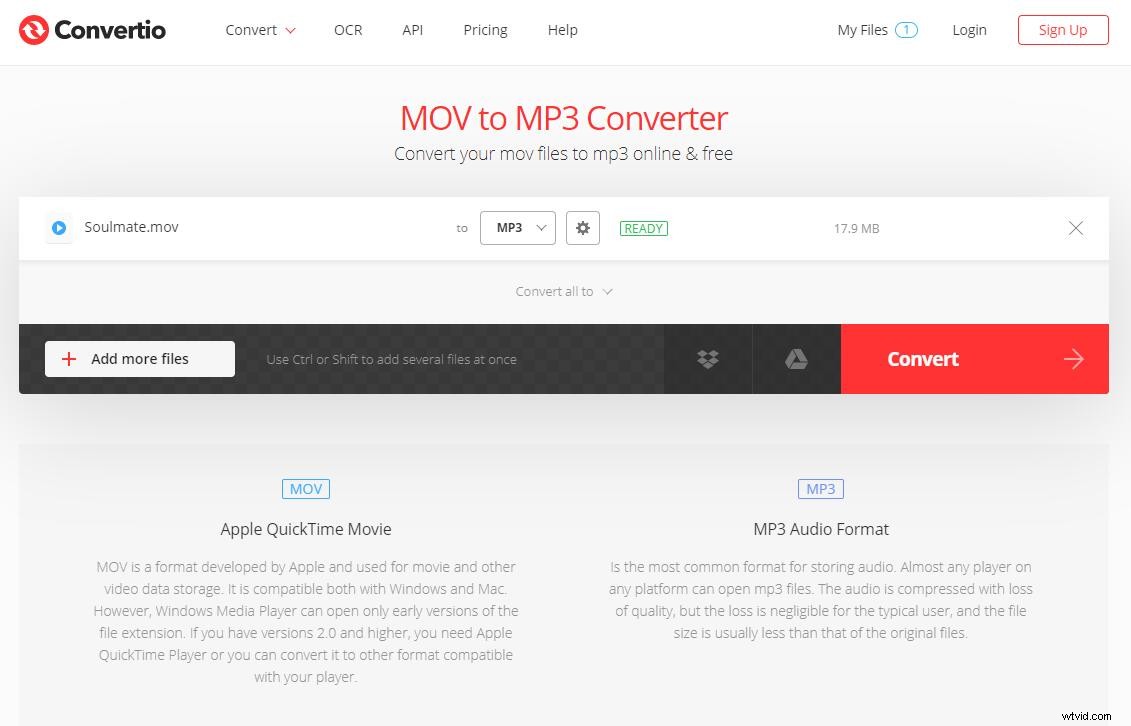
Výhody
- Vyberte soubory z počítače, Dropboxu, Disku Google a adresy URL.
- Podpora téměř všech operačních systémů včetně Windows, Mac a Linux.
- Podporujte více než 2500 různých konverzí.
Nevýhoda: Maximální velikost souboru 100 MB nebo se zaregistrujte.
#Top 4. Freemake Video Converter
Freemake Video Converter je bezplatný video konvertor MOV vyvinutý bez skrytých nákladů a omezení. Jde o kvalifikovanou alternativu k placeným produktům. Pomocí tohoto softwaru můžete importovat různé video a audio formáty a převést je do jiných podporovaných formátů. Podporuje také jednoduché nástroje pro úpravu videa, jako je ořezávání, přidávání titulků a další. Tento nástroj poskytuje jedinečnou a vynikající uživatelskou zkušenost.
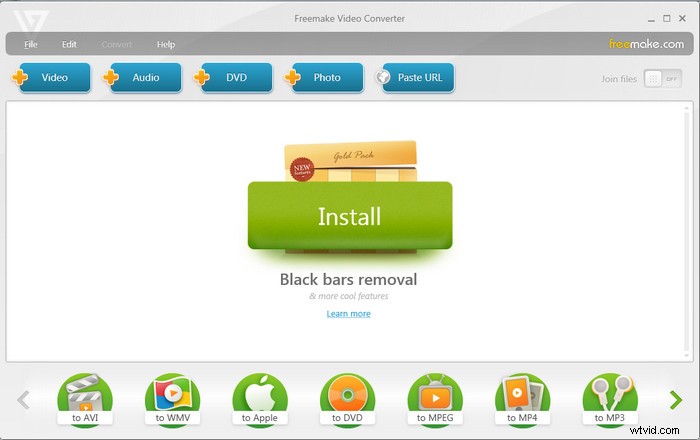
Výhody
- Nevyžadují se žádné odborné znalosti.
- Podporujte mnoho formátů souborů.
- Podpora slučování zvukových a video souborů.
Nevýhody
- Některé funkce je nutné aktivovat pomocí Web Packu po třech dnech.
- Neaktualizováno od roku 2017.
#Top 5. CloudConvert
Cloudconvert je vynikající online převodník souborů, který podporuje převod mezi více než 200 různými formáty. Pomocí tohoto online převaděče souborů můžete snadno převést videa do formátu MP3. Obecně je výchozí nastavení pro soubory MP3 přibližně 250 kbps VBR kódování. Můžete ji změnit na přenosovou rychlost 320 kbps. K dispozici jsou také pokročilá nastavení, jako je oříznutí, přenosová rychlost zvuku, kanál, frekvence a normalizace.
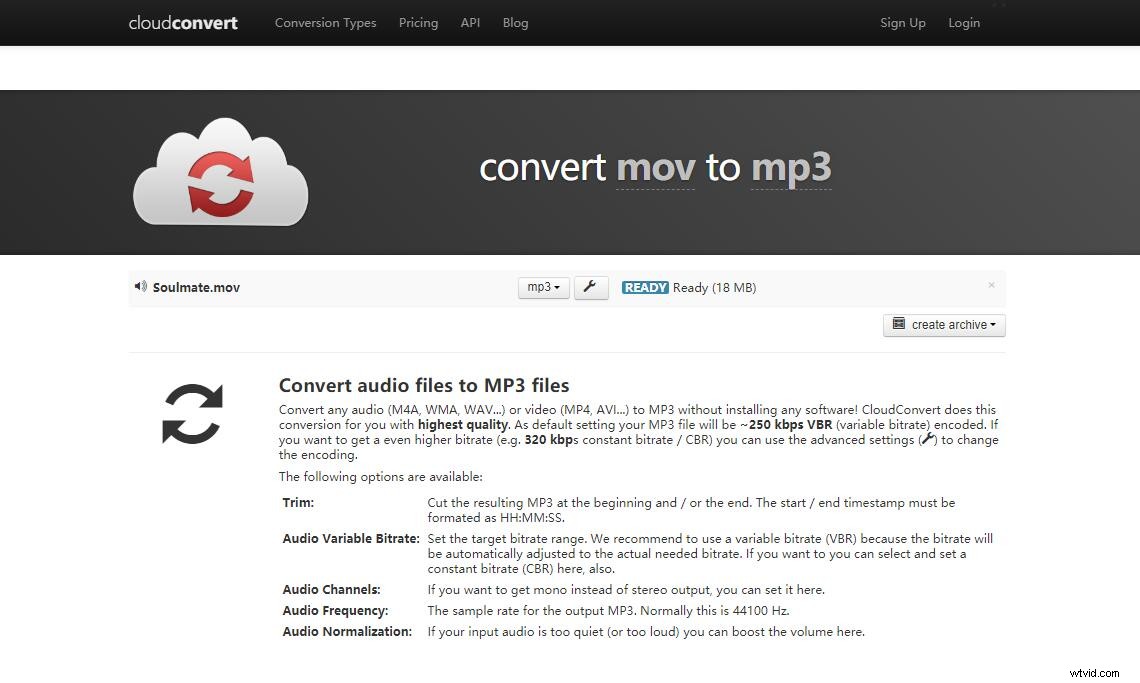
Výhody:
- Snadno použitelné rozhraní pro začátečníky.
- Maximálně 5 souběžných konverzí.
Nevýhody
- 25minutová konverze denně zdarma.
- Maximální velikost souboru 1 GB.
#Top 6. Convert.Files
Convert.Files je bezplatný online konvertor, který podporuje převod MOV do MP3 Mac a Windows bez stahování jakýchkoli aplikací do počítače. Je velmi snadno použitelný a podporuje širokou škálu formátů pro převody. Pro převod MOV na MP3 stačí nahrát soubor MOV, zvolit výstupní formát jako MP3 a poté jej převést. Převod bude dokončen během několika sekund a poté obdržíte odkaz ke stažení převedeného souboru MP3.
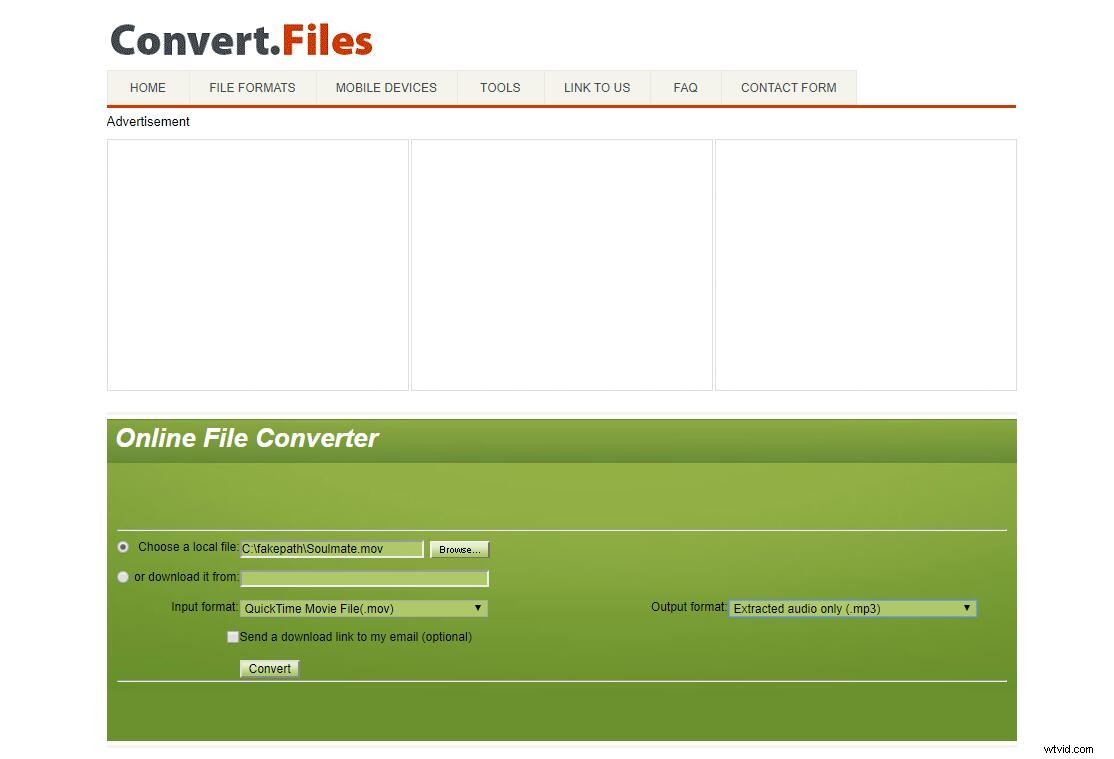
Výhody
- Podporujte širokou škálu převodů formátů.
- Podpora téměř všech prohlížečů a zařízení.
Nevýhoda: Při převodu souborů se zobrazí příliš mnoho reklam.
Po představení těchto nejlepších konvertorů MOV na MP3 se možná divíte, proč je MiniTool Movie Maker mezi nimi na prvním místě? Ano, MiniTool Movie Maker je počítačový software, což znamená, že stažení a instalace softwaru je povinná.
Jeho nedostatek však přináší i několik unikátních výhod – žádné reklamy, žádné viry, žádné limity a žádné platby. Navíc jako beta verze má tolik výkonných funkcí, takže její potenciál nemůžete ignorovat.
Část 3. Jak převést MOV na MP3
Zde jen vezmeme MiniTool Movie Maker (převaděč číslo jedna) jako příklad, který podrobně popisuje, jak převést MOV na MP3. Je to docela snadné, pokud budete postupovat podle níže uvedených kroků.
1. Zdarma si stáhněte a nainstalujte tento profesionální převodník MOV na MP3 a poté jej spusťte na svém PC.
2. Zavřete okno filmových šablon nebo klepněte na Režim plné funkcí pro vstup do jeho hlavního rozhraní.
3. Klikněte na Importovat mediální soubory importovat soubor MOV do programu.
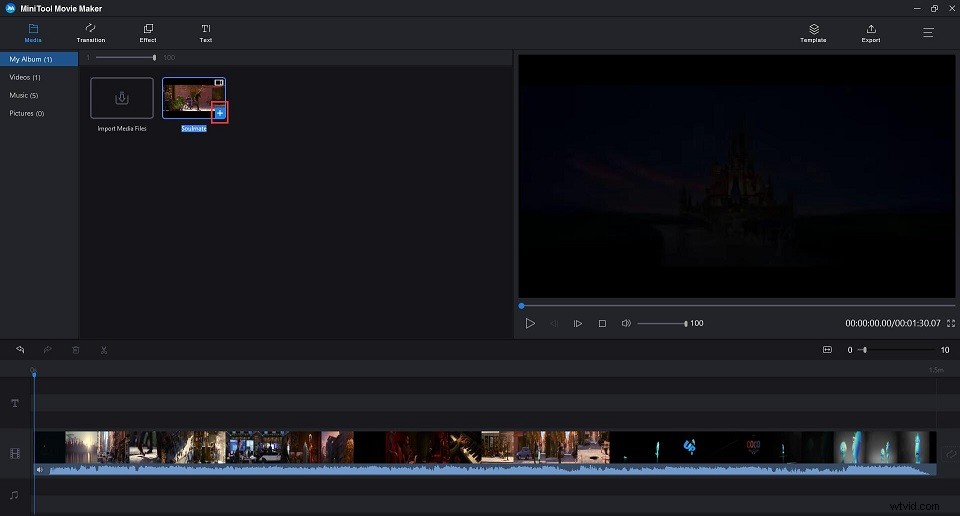
4. Klikněte na + přidat soubor MOV na časovou osu nebo jej můžete přetáhnout na časovou osu.
5. Nyní můžete upravovat video, jak chcete. Můžete například upravit jeho kontrast, sytost a jas a 3D LUT provést korekci barev.
6. Po dokončení všech úprav klikněte na tlačítko Exportovat na horním panelu nástrojů pro otevření okna exportu.
7. Klikněte na Formátovat v rozbalovací nabídce vyberte MP3 formát. Samozřejmě můžete zadat název, určit umístění úložiště nebo můžete také ponechat výchozí složku, kterou lze snadno najít, a vybrat vhodné rozlišení pro tento soubor MP3. Poté klepněte na Exportovat znovu.
Poté začíná proces převodu MOV na MP3. Vyčkejte prosím trpělivě, dokud nebude převod dokončen. Poté můžete zkontrolovat a přehrát převedený soubor MP3.
Ve skutečnosti vám MiniTool Movie Maker nejen podporuje převod MOV do MP3, ale také FLV do MP3, MOV do MP4 a tak dále. Kromě změny formátu videa poskytuje tento bezplatný konvertor videa také mnoho dalších vynikajících funkcí pro své uživatele.
- Nabízejte různé typy šablon, což usnadňuje vytvoření skvělého videa.
- Podpora slučování videí do jednoho.
- Nabízejte jednoduchou a intuitivní časovou osu.
- Podpora mnoha oblíbených přechodů a efektů.
- Přidejte do videa text (titulky, titulky a titulky).
- Umožněte provést korekci barev videa.
- Podporujte zeslabování a zeslabování zvuku.
- Exportujte video v běžných internetových videoformátech.
- Změnou rozlišení videa upravte velikost souboru videa.
Související článek:FLAC to MP3
Část 4. Z YouTube do MP3 – MiniTool uTube Downloader
Výše pojednává o tom, jak převést MOV na MP3. Nyní si promluvme o tom, jak převést vaše oblíbené YouTube video do MP3.
MiniTool uTube Downloader jako bezplatný, jednoduchý a bez reklam pro stolní stahovač YouTube podporuje převod YouTube do MP3, ale také YouTube do WebM, MP4 a WAV s různými rozlišeními.
Níže jsou uvedeny podrobné kroky, jak převést YouTube na MP3. Pokud budete postupovat podle tohoto průvodce, je velmi snadné převést YouTube na MP3.
Krok 1. Stáhněte a nainstalujte si tento bezplatný převaděč YouTube do počítače. Spusťte jej, abyste získali jeho hlavní rozhraní.
Krok 2. Do pole Hledat zadejte adresu URL nebo název videa YouTube, které chcete stáhnout a převést a klikněte na tlačítko Stáhnout ikonu.
3. září. Vyberte MP3 jako výstupní formát a poté klikněte na STÁHNOUT tlačítko.
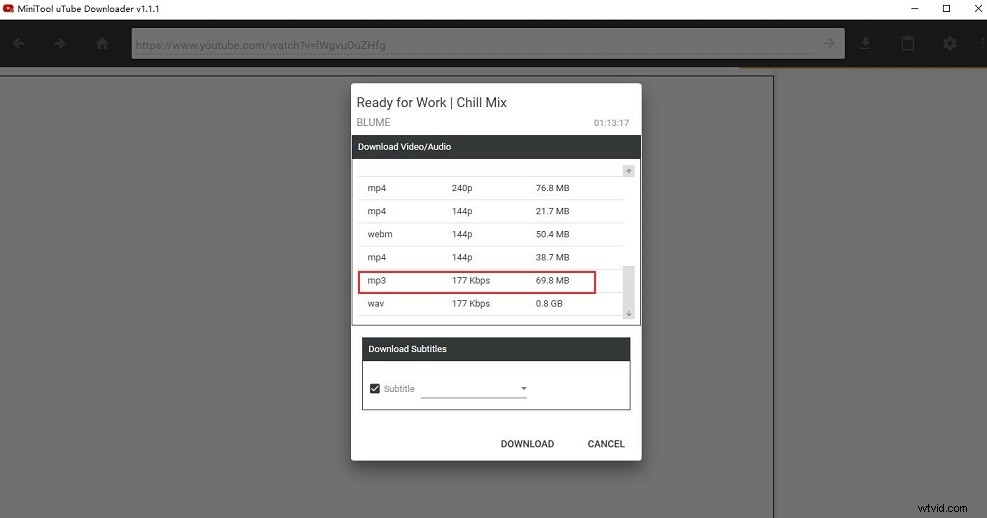
Jakmile skončí, můžete si poslechnout převedený soubor MP3 nebo kliknout na tlačítko Navigovat k souboru možnost zkontrolovat soubor MP3. Je to na vás.
MiniTool YouTube downloader dokáže nejen stahovat videa z YouTube, ale také stahovat seznamy skladeb z YouTube a titulky z YouTube.
Klíčové funkce
- Bez omezení doby stahování a velikosti souboru.
- Jednoduché a uživatelsky přívětivé rozhraní.
- Vysokorychlostní konverze.
- Není nutná registrace.
- 100% bezpečný bez virů.
- Zcela zdarma a bez reklam.
- Stáhněte si titulky.
- Maximálně 10 souběžných stažení.
Mohlo by vás zajímat:Jak převést YouTube na MIDI
Sečteno a podtrženo
Pokud chcete, aby převodník MOV na MP3 prováděl mnoho jiných operací než jen jednoduchý převod, pak je pro vás MiniTool Movie Maker tou nejlepší volbou.
Pokud k tomu máte nějaké dotazy nebo návrhy, dejte nám prosím vědět na adresu [email protected] nebo je sdílejte v sekci komentářů níže.
Časté dotazy ohledně MOV do MP3
Jak převedu MOV na mp3?- Spusťte na svém počítači MiniTool Movie Maker.
- Přidejte do programu soubor MOV.
- Vyberte MP3 jako výstupní formát.
- Klikněte na Exportovat ke spuštění převodu MOV na MP3.
- Importujte soubor MOV do iTunes knihovny .
- Přejděte do iTunes> Přítomnosti> Obecné karta> Importovat Nastavení> MP3 Kodér> OK .
- V iTunes Library vyberte importovaný soubor MOV .
- Přejděte naSoubor> Převést> Vytvořit MP3 Verze .
- Otevřete video MOV pomocí přehrávače QuickTime Player.
- Přejděte na Soubor > Exportovat jako> Pouze zvuk .
- Spusťte VLC na svém zařízení.
- Vyberte Převést/Uložit z Médií .
- Přidejte svůj soubor MOV a zvoltePřevést z Převést/Uložit rozevíracího seznamu.
- Nastavte Zvuk – MP3 jako výstupní formát.
- Klikněte na Start převést MOV na MP3.
